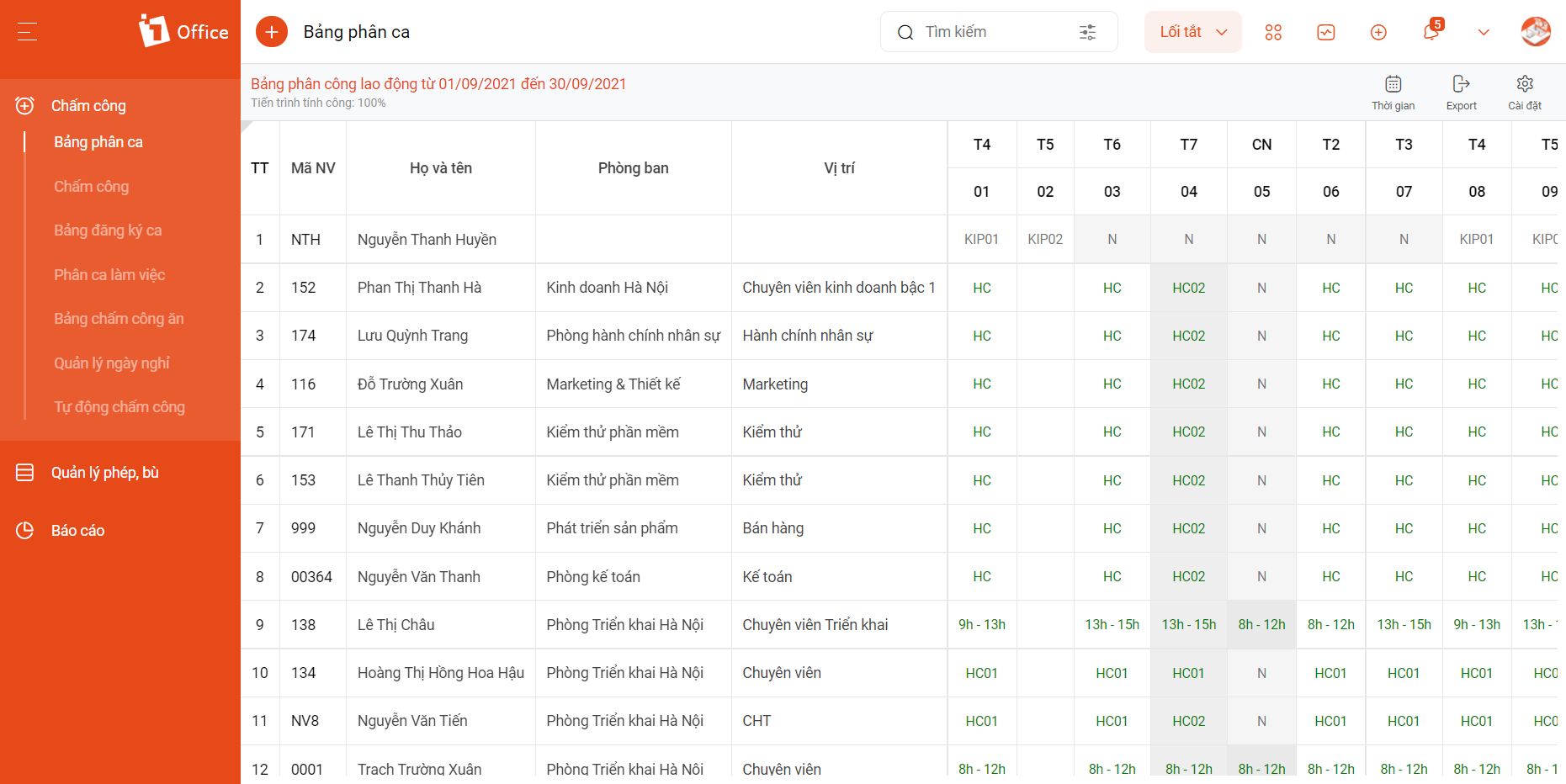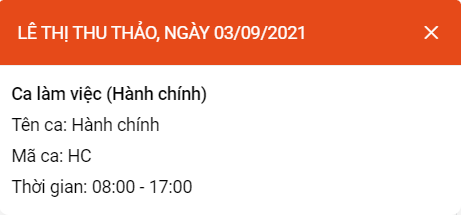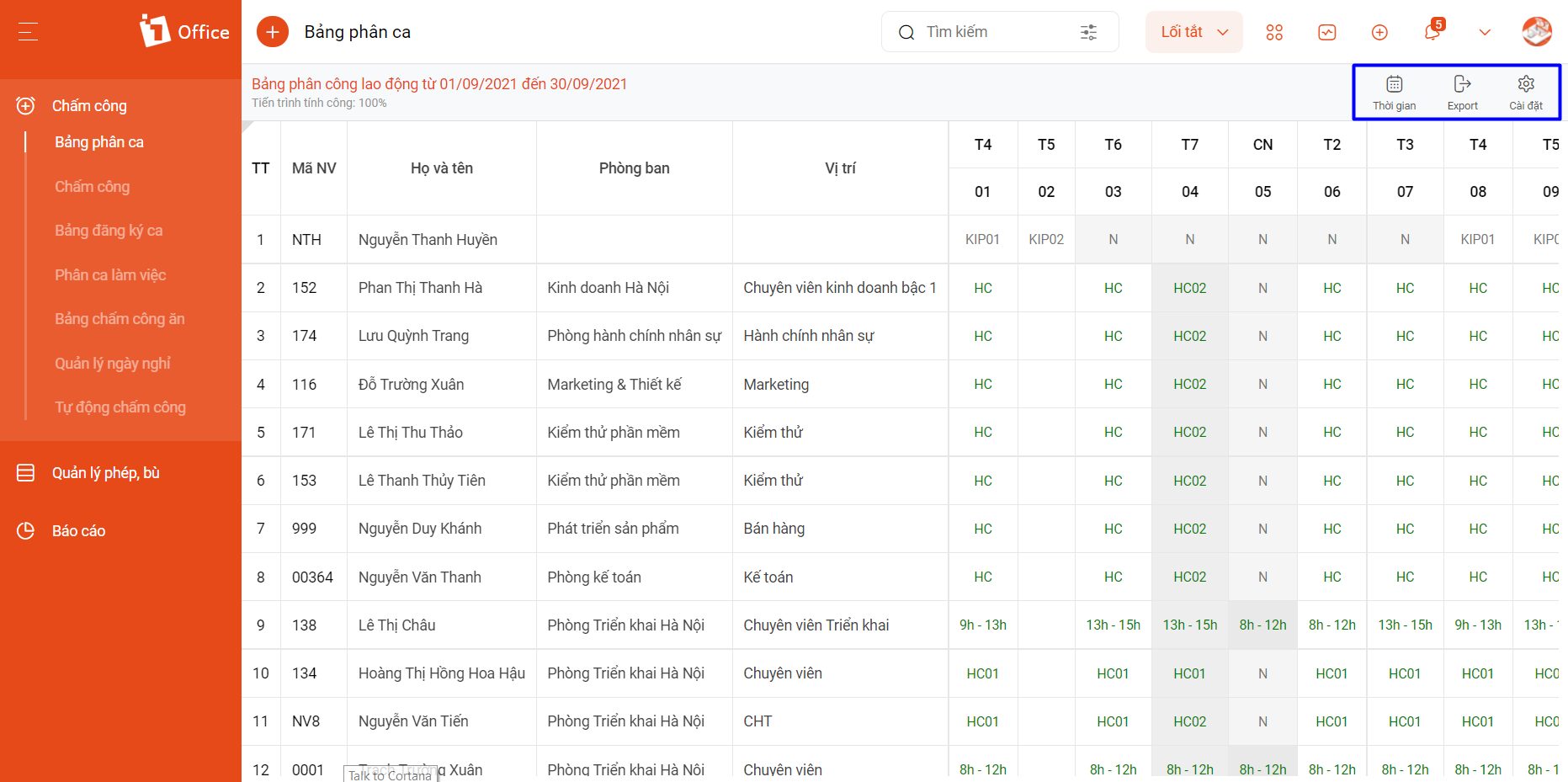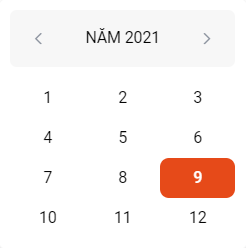Bảng phân ca
Bảng phân ca thể hiện ca làm việc được phân trong ngày, ngày nghỉ của từng nhân sự trong 1 kỳ công, giúp quản lý có thể theo dõi tổng quan, cũng như chi tiết thời gian làm việc của nhân sự
Ngoài ra trên bảng phân ca còn có các thông tin cơ bản của nhân sự như: Mã nhân sự, Họ tên, Phòng ban, Vị trí.
Để sử dụng Bảng phân ca, người dùng thực hiện 2 bước sau:
Bước 2. Theo dõi và quản lý Bảng phân ca
Bước 1. Tạo mới phân ca
Bảng phân ca được lấy dữ liệu từ Phân ca làm việc. Phân ca làm việc sau khi được tạo mới và duyệt sẽ được thể hiện tại đây. Bạn có thể xem hướng dẫn phần Phân ca tại Hướng dẫn chi tiết Phân ca làm việc
Bước 2. Theo dõi và quản lý Bảng phân ca
Giao diện trên Bảng phân ca dễ dàng theo dõi dưới dạng bảng, các cột là các ngày trong 1 kỳ công, mỗi hàng thể hiện ca làm việc của 1 nhân sự và trong mỗi ô là mã của ca làm việc được phân. Ngày thứ 7, chủ nhật, các ngày nghỉ tuần và các ngày nhân sự không làm việc (Nghỉ việc, chưa đi làm,..) được thể hiện bằng các ô màu xám. Ô trống có nghĩa là ngày hôm đấy nhân sự không có ca làm việc.
Click vào ảnh để xem chi tiết
Có thể click vào cụ thể một ô tương ứng với một ngày làm việc trên bảng phân ca để xem được thông tin chi tiết ca làm việc trong ngày của nhân sự
Click vào ảnh để xem chi tiết
Các tác vụ trên bảng phân ca:
Để sử dụng các tác vụ trên bảng phân ca, click vào một trong các biểu tượng 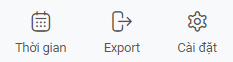
Click vào ảnh để xem chi tiết
Bảng mô tả các tác vụ trên bảng phân ca:
| STT | Tên trường | Quyền sử dụng | Mô tả |
| 1 | Thời gian | Quyền quản lý
Quyền xem |
Chọn thời gian tháng, năm của kỳ công cần xem
|
| 2 | Export | Quyền quản lý | Xuất dữ liệu bảng phân ca ra file excel |
| 3 | Cài đặt | Quyền quản lý | Đưa người dùng đến phần Cài đặt chấm công |